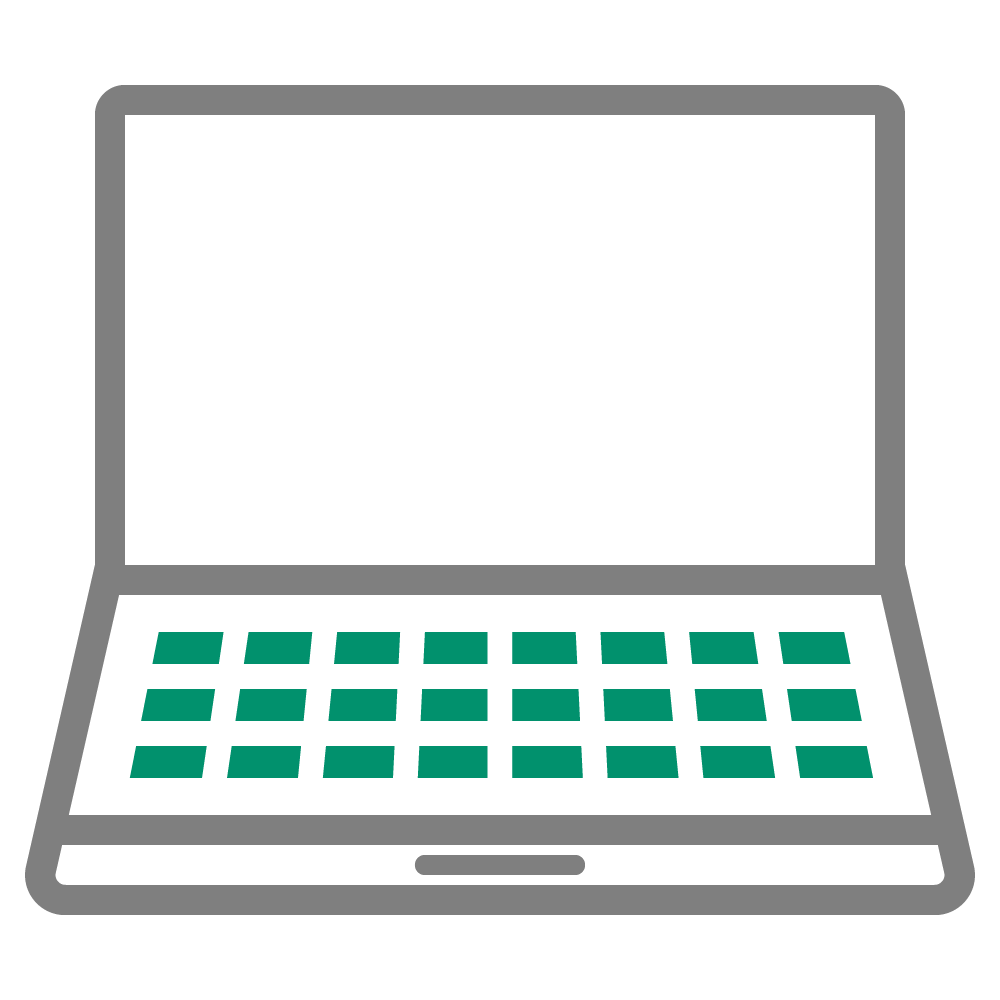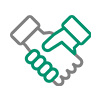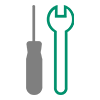動画はApeos C7070で撮影しています。そのほかの環境では操作が異なる場合があります。
機械管理者モードにログインする(操作パネルの場合)
- ホーム画面で認証情報の表示エリアをタップします。
- 機械管理者IDを入力し、[次へ]をタップします。
- 機械管理者のパスワードを入力し、[OK]をタップします。
- 注記セキュリティー警告が表示された場合は「閉じる」をタップして次へ進んでください。
- 操作パネルの認証状態表示エリアが、機械管理者になったことを確認します。
- 機械管理者モードを終了するには、もう一度ホーム画面で認証情報の表示エリアをタップします。
機械管理者モードにログインする(インターネットサービスの場合)
- Webブラウザーを起動します。
- Webブラウザーのアドレス入力欄に、本機のIPアドレス、またはインターネットアドレスを入力して、〈Enter〉キーを押します。
- [ログイン]をクリックします。
- [ユーザーID]と[パスワード]を入力し、[ログイン]をクリックします。
- 必要に応じて各項目を確認します。
機械管理者IDとパスワードを変更する
設定変更の抑止やセキュリティ確保のために、機械管理者のユーザーIDとパスワードの変更をおすすめします。
参照
・機械管理者のユーザーIDとパスワードの初期値は『取扱説明書』を参照してください。
-
注記
ここでは以下の利用環境の場合を例に説明します。そのほかの環境・商品によっては一部表示や操作が異なる場合があります。
機種:Apeos C3067/C3061/C2561/C2061
- 機械管理者モードにログインします。
- ホーム画面で
 をタップします。
をタップします。
- [設定]をタップします。
- [認証/集計管理]をタップします。
- [認証/セキュリティー設定]をタップします。
- [機械管理者情報の設定]をタップします。
- [機械管理者ID]をタップします。
- [新しい機械管理者ID]を入力し、[次へ]をタップします。
- [機械管理者IDの再入力]を入力し、[OK]をタップします。
- [はい(変更する)]をタップします。
補足
・パスワードも、IDと同様の手順で変更できます。
- 〈ホーム〉ボタンを押します。
- [はい(再起動する)]をタップします。
本機が再起動して、設定が有効になります。





![[認証/集計管理]をタップする](https://assets-fb-rn.fujifilm.com/files/2025-02/ec91ac9651f160b360afd44c705cd0dc/lui_device_auth.png)
![[認証/セキュリティー設定]をタップする](https://assets-fb-rn.fujifilm.com/files/2025-02/9151242133bde7762e77a3a81d8313ff/lui_device_authcert.png)
![[機械管理者情報の設定]をタップする](https://assets-fb-rn.fujifilm.com/files/2025-02/75b94d7ab98a11ba31ae4ce1c523de46/lui_device_authcert_020.png)
![[機械管理者ID]をタップする](https://assets-fb-rn.fujifilm.com/files/2025-02/0e7386f136428170834b754a37ae05fd/lui_device_authcert_030.png)
![[新しい機械管理者ID]を入力し、[次へ]をタップする](https://assets-fb-rn.fujifilm.com/files/2025-02/fb8c49e20155c0d37d38d4ec75d799ba/lui_device_authcert_040.png)
![[機械管理者IDの再入力]を入力し、[OK]をタップする](https://assets-fb-rn.fujifilm.com/files/2025-02/27a4e8ce6f2f0d888ccb3258654b9e18/lui_device_authcert_050.png)
![[はい(変更する)]をタップする](https://assets-fb-rn.fujifilm.com/files/2025-02/c6f70850e65f9be07a31cdc3b2e02d44/lui_device_authcert_060.png)

![[はい(再起動する)]をタップします。](https://assets-fb-rn.fujifilm.com/files/2025-02/d8b54605c78529949d12fb15008302ae/lui_device_restart.png)